以前喜欢用xmanager连接linux/unix等服务器,自从CentOS 7 默认使用 Gnome 3,Xmanager用起来就没那么顺手了。
CentOS 8 的默认桌面,则无法使用同一用户进行远程、多会话功能。因此,如果需要对同一用户使用多个 XDMCP 会话,则需要执行下面概述的过程。
XDMCP配置
安装额外的软件包
# dnf install epel-release
复制下载lightdm-greeter并先安装greeter
(CentOS 8的epel包中没有lightdm的greeter。因此,需要从CentOS 7的epel包中安装lightdm-gtk-greeter。由于依赖关系,其他lightdm包将是下载并安装。)# wget https://cdn.netsarang.com/utils/lightdm-gtk-1.8.5-19.el7.x86_64.rpm https://cdn.netsarang.com/utils/lightdm-gtk-common-1.8.5-19.el7.noarch.rpm
# dnf install ./lightdm-gtk-common-1.8.5-19.el7.noarch.rpm ./lightdm-gtk-1.8.5-19.el7.x86_64.rpm
Dependencies resolved. ====================================================================================================================================================================================== Package Architecture Version Repository Size ====================================================================================================================================================================================== Installing: lightdm-gtk x86_64 1.8.5-19.el7 @commandline 58 k lightdm-gtk-common noarch 1.8.5-19.el7 @commandline 57 k Installing dependencies: lightdm x86_64 1.30.0-6.el8 epel 230 k lightdm-gobject x86_64 1.30.0-6.el8 epel 78 k Transaction Summary ====================================================================================================================================================================================== Install 4 Packages Total size: 423 k Total download size: 308 k Installed size: 1.2 M Is this ok [y/N]: y Downloading Packages: (1/2): lightdm-gobject-1.30.0-6.el8.x86_64.rpm 141 kB/s | 78 kB 00:00 (2/2): lightdm-1.30.0-6.el8.x86_64.rpm 167 kB/s | 230 kB 00:01 -------------------------------------------------------------------------------------------------------------------------------------------------------------------------------------- ... Installed products updated. Installed: lightdm-1.30.0-6.el8.x86_64 lightdm-gobject-1.30.0-6.el8.x86_64 lightdm-gtk-1.8.5-19.el7.x86_64 lightdm-gtk-common-1.8.5-19.el7.noarch Complete!
复制为 XDMCP 配置 lightdm.conf
# vi /etc/lightdm/lightdm.conf ... [XDMCPServer] enabled=true ...
复制停止并禁用 gdm
# systemctl disable gdm; systemctl stop gdm
复制启动并启用 lightdm
# systemctl enable lightdm; systemctl start lightdm
复制禁用操作系统的防火墙或允许防火墙配置中的 UDP 端口 177。
# systemctl stop firewalld
复制
如何检查 XDMCP 是否配置正确。
进程
# ps -aef |grep lightdm root 8079 1 0 05:31 ? 00:00:00 /usr/sbin/lightdm ...
复制端口
# netstat -anep |grep :177 udp 0 0 0.0.0.0:177 0.0.0.0:* 0 90932 8079/lightdm udp6 0 0 :::177 :::* 0 90933 8079/lightdm
复制检查防火墙
防火墙状态应为以下之一:
如果启用了防火墙:# firewall-cmd --zone=`firewall-cmd --get-default-zone` --list-all public (active) ... ports: 177/udp ...
复制在禁用防火墙的情况下:
# firewall-cmd --zone=`firewall-cmd --get-default-zone` --list-all FirewallD is not running
复制
Xfce-desktop 安装用于用户的桌面环境
下载并解压Xfce-desktop包
(CentOS 8的EPEL不包含Xfce-desktop相关的包,以下是CentOS 7的包)# wget https://cdn.netsarang.net/utils/Xfce-desktop-4.12.4.3.tar.gz # tar xvzf Xfce-desktop-4.12.4.3.tar.gz
复制安装所有包
# cd Xfce-desktop-4.12.4.3; rpm -i --nodeps --force *.rpm
复制重启lightdm
# systemctl restart lightdm
复制- 在 XDMCP greeter 中选择 Xfce 会话
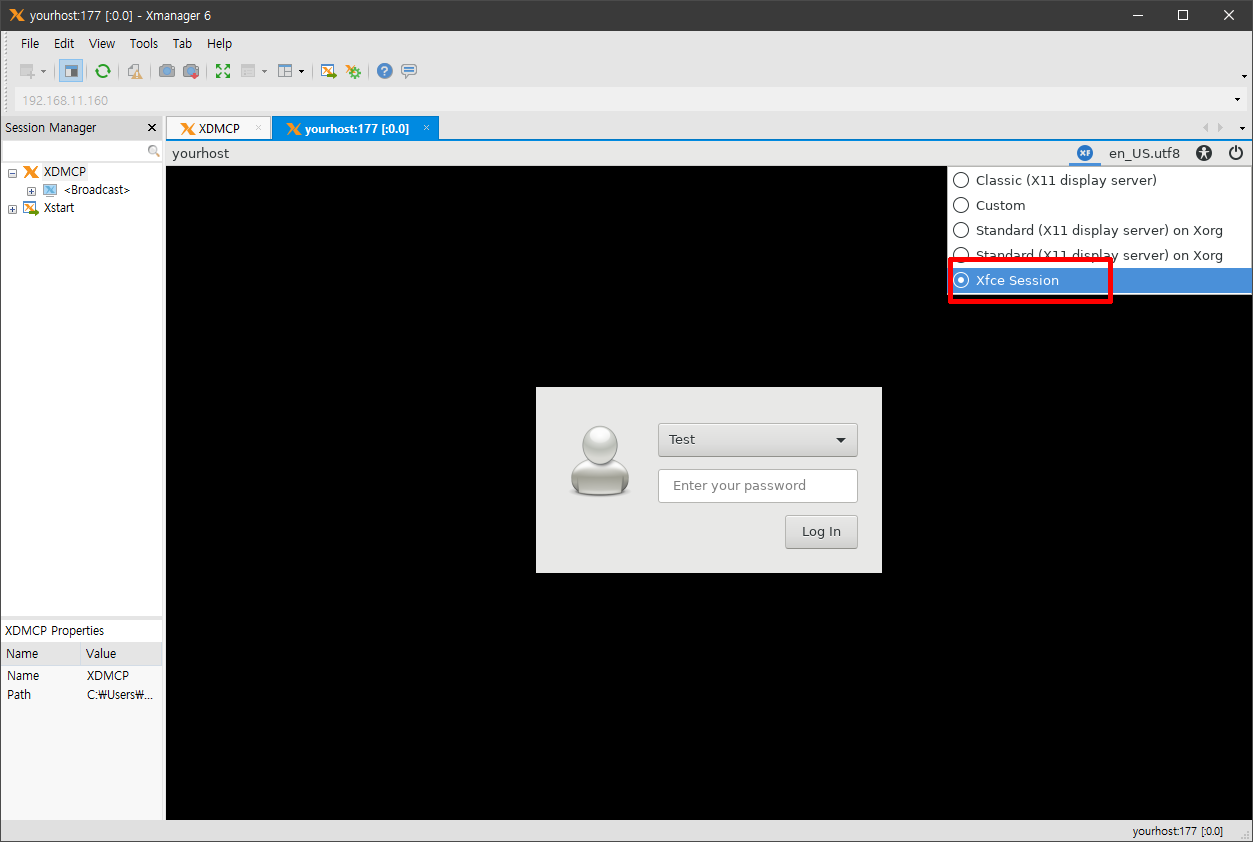

「喜欢这篇文章,您的关注和赞赏是给作者最好的鼓励」
关注作者
【版权声明】本文为墨天轮用户原创内容,转载时必须标注文章的来源(墨天轮),文章链接,文章作者等基本信息,否则作者和墨天轮有权追究责任。如果您发现墨天轮中有涉嫌抄袭或者侵权的内容,欢迎发送邮件至:contact@modb.pro进行举报,并提供相关证据,一经查实,墨天轮将立刻删除相关内容。
评论
相关阅读
[MYSQL] 服务器出现大量的TIME_WAIT, 每天凌晨就清零了
大大刺猬
143次阅读
2025-04-01 16:20:44
[MYSQL] query_id和STATEMENT_ID在不同OS上的关系
大大刺猬
64次阅读
2025-03-26 19:08:13
udev 针对单个设备进行规则触发
许玉冲
48次阅读
2025-03-22 15:15:24
[Linux] 有趣(花里胡哨)的终端显示
大大刺猬
40次阅读
2025-03-27 18:24:39
误删/lib64/libc.so.6文件如何恢复
- 我用我一生来爱你°
33次阅读
2025-03-27 17:21:52









